带充电功能可调直流稳压电源#Word格式文档下载.docx
《带充电功能可调直流稳压电源#Word格式文档下载.docx》由会员分享,可在线阅读,更多相关《带充电功能可调直流稳压电源#Word格式文档下载.docx(17页珍藏版)》请在冰豆网上搜索。
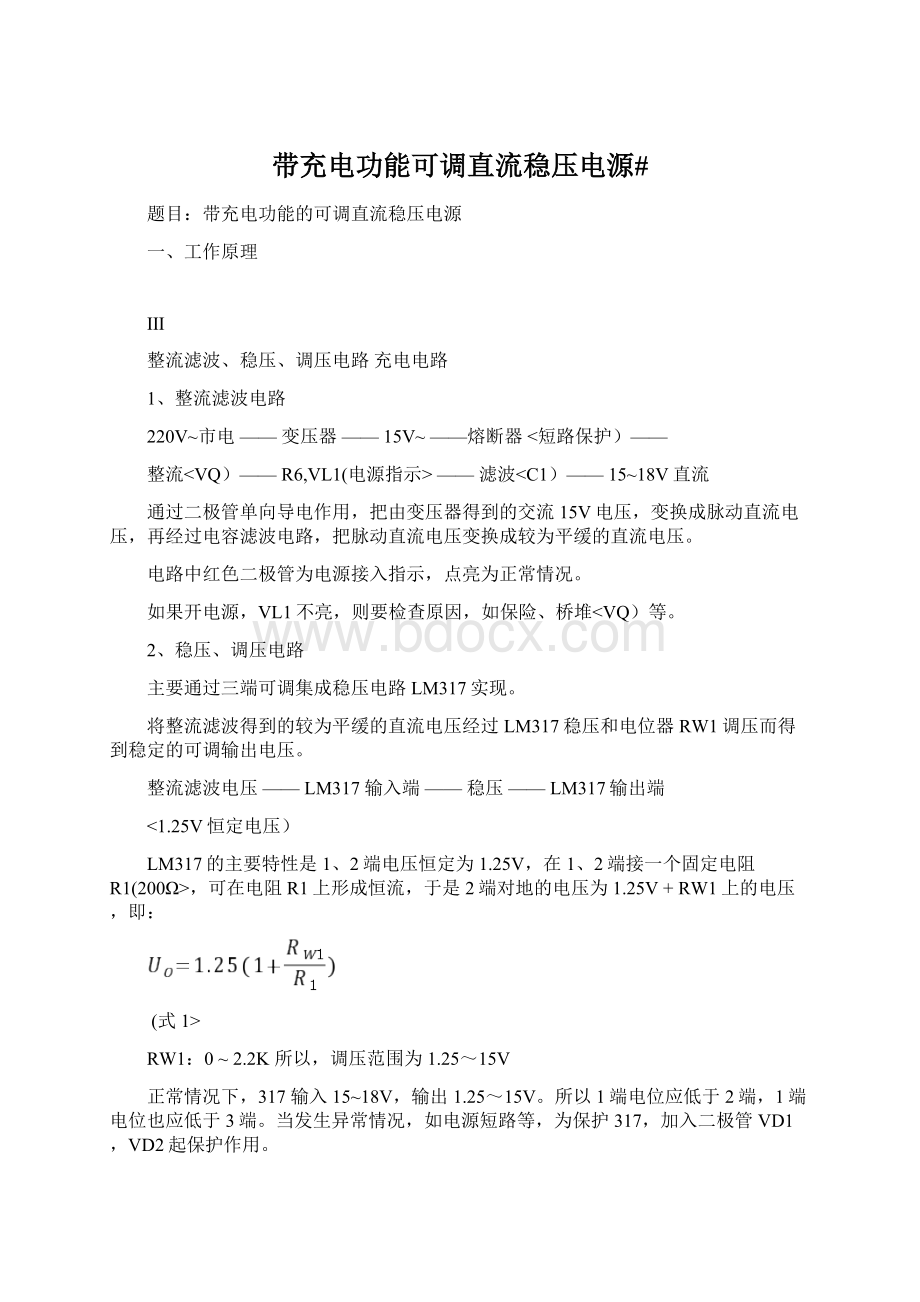
滤除高频成分的脉动
317的调压范围<
即输入电压)可达到27V,但前面的变压器也要换成27V。
3、充电电路
充电采用恒压形式。
电源直接取自整流滤波输出<
LM317前一级),又通过R3和VW1组成的稳压电路为晶体管V提供固定偏置<
经电阻分压后为3.5V),可以为电池组提供2.8V的稳定充电电压;
电流由晶体管V提供,经电阻R2和VL2的限流,可为充电电池组提供约50mA的充电电流<
电流会随充电电池组电压的建立有所下降)。
充电时间可以按下面式子核算,但因为电路为恒压形式,又设置有限流电路,故没有过冲问题。
充电时间=电池标称安时数/充电电流
如:
500mAh电池,利用本充电装置充电<
约50mA),按上式计算可知,充电时间需要10小时,考虑到电池充电后期,充电电流会略有下降,充电时间可稍微延长一些,比如12~14小时。
二、实际应用电路
在实际安装制作中,有些元器件是需要安装在外壳面板上,再用导线连接到电路板,如变压器,红、绿指示灯<
VL1、VL2),电位器,保险,开关,输出接线柱等8个元器件,所以,在图中将它们画成插座的形式。
以下电路为实际应用电路,绘制原理图时按此图作。
原理图中有24个元件,13个网络<
N0001——N0013)。
三、上机设计流程
1、软件安装
首先,安装原理图设计软件。
打开protel文件夹下的PROTEL10.SCH文件夹,找到setup安装文件,双击文件进行原理图设计软件SchematicEditor的安装。
其次,汉化SchematicEditor。
打开protel文件夹下的protel中文补丁文件夹,将sch文件拷到安装目录下,替换原来的sch文件。
注:
因为win7与该软件的兼容问题,会出现关闭软件后再打开部分菜单显示不正常的问题,可通过重启电脑暂时解决。
若想彻底解决此问题,需安装XP虚拟机。
)
第三,安装PCB设计软件。
打开protel文件夹下的PROTEL15.PCB文件夹,找到setup安装文件,双击文件进行PCB设计软件的安装。
第四,汉化PCB设计软件。
打开protel文件夹下的protel中文补丁文件夹,将pfw文件拷到安装目录下,替换原来的pfw文件。
第五,破解PCB设计软件。
打开protel文件夹下的protel中文补丁文件夹,将crack文件拷到安装目录下,并运行。
再次打开PCB设计软件,出现加入访问代码的窗口,点击加入访问代码,密码按照其规定格式输入:
1111-1111,即完成破解。
2、绘制电路原理图并形成正确的网络表文件
1)打开SchematicEditor
2)在库编辑窗口中选“增加/删除”添加库文件<
在protel\元件库\sch目录下,一般情况在c:
\PFWSCH下),若库文件已经存在则转入下步
3)选“文件”菜单→点“新建文件”项,会出现绘图窗口
4)选“选项”菜单→点“设置图纸……”项,在出现的图纸设置对话框“选项”中选图纸大小为A4
5)选“文件”菜单→点“另存为……”选择目录并存储文件<
注意:
此目录将存储以后过程中形成的所有文件,所以建议自己建立文件夹或按老师指定的文件夹存储文件)
6)绘图:
放置器件,调整器件位置,通过导线实现器件间的互联。
绘图时若发现有画线锁定不住管脚的问题,请重新进入“步骤4”所述对话框,设置“栅格”中的“定位”及“可视”,一般全部设置为“5”可以解决问题。
电气联线不能用错工具。
7)编辑器件的名称编号、型号参数,封装号。
8)选“文件”菜单→点“建立网络表……”形成网络表文件<
注意不要马上关闭文件,若文件已经关闭,需在存储文件目录下用记事本重新打开)。
对照网络表文件与实习指导书上的电路图检验网络表。
必须通过校验,否则不能进入以下步骤。
3、绘制印制板图
1)打开ProtelforWindows1.5
2)选“文件”菜单→点“新建PCB文件”项,出现绘图窗口
3)选“库编辑”菜单→点“组件库管理……”,在出现窗口中点“增加”添加库文件<
在protel.rar\元件库\pcb目录下,一般情况在c:
\PFW下),若库文件已经存在则转入下步
4)选“网络表”菜单→点“加载网络表……”,在出现的对话框中选先前形成的网络表,按“OK”会出现网络表调入情况说明,若网络表正确调入<
“24+1”个组件,“13”条网络,“39”条线)则进入下步,否则就必须形成报告检查错误<
一般情况下,若网络表是经过校验的,有可能是库加载有误,请重新加载库文件或请老师指导)
5)摆放器件
禁止布线层划定线路板有效区域<
95mm×
45mm);
铺开器件:
点击“自动”→“自动布局参数设置…”;
选取线条或器件,对器件摆放位置进行调整;
加散热器。
6)网络优化。
点击“网络表”→“优化网络表”→“优化所有网络”。
7)自动布线设置和全自动布线
点击“自动”→“自动布线参数设置…”,线宽≧1mm。
“自动”→“自动布线”→“进行全部网络的自动布线”。
8)一次布线不成功请调整器件及布线宽度,优化网络表,再次布线,直到布通为止。
9)器件标注文字大小和位置调整;
10)文字标注:
姓名和学号。
95.0mm
45.0mm
参考:
PCB板尺寸≥1mm线宽
常用电子元件及其简易测量方法
一、固定电阻器
在电子产品中,固定电阻器是应用最多的电子元件之一。
目前最常见的产品为:
金属膜电阻器、碳膜电阻器、半导体保险电阻器以及线绕式电阻器等四种材料的产品。
固定电阻器的参数通常有两个,一是最大消耗功率、二是阻值大小。
在一般电路中,最大消耗功率为1/8W的碳膜电阻和1/4W的金属膜电阻是应用最多的,少部分电路也有应用1/16W的。
其它功率的:
如1/2W、1W、2W以上的电阻,在实际电路中的应用要少一些。
固定电阻器的功率大小在产品上一般不标出,只需通过观察其外观体积的大小即可方便地判断出来。
1、色环电阻的阻值表示方法
固定电阻器的阻值通常用画在首部的色环来表示阻值。
对碳膜电阻来说,第一环表示电阻值的第一位数字,第二环表示电阻值的第二位数字,第三环表示将前两环所表示的数字再乘以10的n次方,而画在尾部的第四环则用来表示误差(图1a>
。
金属膜电阻因精度较高而用五环表示,其中前面三环表示电阻值的数字,第四环用来表示倍率,而第五环则表示误差(图1b>
图1
电阻器的色环标注规定如下表
颜色
黑
棕
红
橙
黄
绿
蓝
紫
灰
白
金
银
本(底>
色
对应数值
1
2
3
4
5
6
7
8
9
±
5%
10%
20%
例:
一金属膜电阻,其首环为黄色(即4>
、二环为紫色(即7>
、三环为红色(即2>
,四环为红色(即乘以
>
,五环为棕色,这样该电阻的阻值为
,误差为
2、电阻器的质量好坏判断
用万用表的欧姆档直接测量其阻值,在误差范围内为合格品,否则为不合格品。
二、固定电容器
固定电容器的种类比较多,常用的有瓷片电容、丙纶电容、金属膜纸介电容、云母电容和独石电容等等。
其中独石电容体积小容量大且价格适中,因而应用较多;
瓷片电容价格最低,但容量不容易做大;
丙纶电容性能很稳定,但体积较大而价格也要高一些;
金属膜纸介电容的最大优点是被击穿后有自修复能力,但体积也是最大的,目前虽有小量应用,但已属淘汰产品;
云母电容的特点是高频特性好,但容量很难做到0.01μF以上,目前已很少生产。
1、普通电容器的容量表示
①容量在1000pF以下、1μF以上直接标示容量值;
②容量在1000pF以上、1μF以下范围内,容量表示法有两种:
一种是直接标示多少μF。
如0.01μF、0.047μF、0.68μF等等。
另一种是容量单位用PF,而容量值采用变形的指数形式来标示。
如某电容上标示
其容量为474,表示该电容的容量为
2、电解电容器的极性
电解电容器是有极性电容,因此,在接入电路中时,必须按极性接入且不能接反,否则、轻则影响电路正常工作,重则造成电解电容发热爆炸。
电解电容器的引脚极性通常标示在外壳上,印有“-”符号所对应的引脚为负极,且在两根引出线中为较短的一根;
“+”极通常不标示,而在两根引出线中为较长的一根。
3、电容器的容量和质量简易判断
a、用指针式万用电表的欧姆档进行测量:
对10μF以下的电容器,万用表置
档;
对10μF以上的电容器,万用表置
档。
b、将万用表的两支表笔直接与电容器的两根引出线相接,这时,万用表的指针将向右偏转(电容器的容量越大,偏转角度越大>
,偏转到最大的角度后再返回表盘的左边并逐渐回到零位;
调换电容器的两根引出线再接入万用表的表笔,指针再度向右偏转更大的角度,然后又返回零位,……。
符合这种情况的电容器,通常质量是好的。
可以安装在电路板上。
三、电位器
电位器实际上是一个可调电阻器,通过调节其滑动端的位置来达到调节电阻值或分压值的目的。
电位器的质量判别比较简单,用指针式万用表的欧姆档进行测量即可完成:
a,首先根据电位器的总阻值将万用表的欧姆档置对应值,然后,将万用表两根表笔中的任一根接电位器中间的滑动端,另一根表笔接电位器另两个引出脚中的任一脚,然后边观察万用表的指针边调节电位器的转轴,质量好的电位器应能看到万用表的指针平滑地向一个方向偏转,质量差的电位器则在指针的偏转过程中有跳动现象;
b、当电位器的指针偏转到最大阻值位置时所指示的电阻值应等于该电位器的标称阻值;
c、保持接电位器中间的滑动端的那根表笔不黄变,将另一根表笔改接另一根引出脚,再重复上述过程进行测量,如整个现象与上述过程相同,则该电位器质量是好的,可接入电路使用。
四、二极管
二极管为有极性元件,在焊接入电路中时不允许反接,否则将造成电路故障!
a、极性判断方法为:
二极管外表面印有白色或黑色环的那一根引出线为负极。
b、二极管质量的判断比较简单,用万用表的欧姆档直接判断即可:
将万用表置
或
档,然后将二极管的正极和负极分别与万用表的黑笔和红笔相接,这是万用表指示一个约为3~5K欧的电阻值;
将二极管反过来两联接,这时万用表应指示一个无穷大的值,符合这种情况,则该被测二极管质量是好的,可接入电路使用。
五、三极管
三极管分为NPN型和PNP型两种极性的。
其中9014为NPN型管,而9015为PNP型管。
这两种极性的管子的外封装一模一样,其最大集电极电流
和最大集射反向电压
也相同,均为200mA和40V。
但在接入电路时,需看清型号,不允许接错!
否则,将造成电源短路而形成重大故障!
a、三极管的引脚判别
将三极管的有字面朝向自已,并将三个引脚朝向下面,在这种情况下,从左到右的三个引脚分别为发射极e、基极b、集电极c。
b、三极管质量的简单判断
先将万用表置
档,并将三极管的三根引出脚分开约3~4厘M的距离;
对NPN型的9014管,先用左手的拇指和中指将万用表的黑表笔和三极管的集电极C夹紧并使其可靠连接,然后用右手握住万用表的红表笔接触三极管的发射极E(注意,右手不可接触表笔的金属部分>
,这时观察万用表的读数应为无穷大,然后用左手的食指下压三极管悬空的基极端,在下压的同时观察万用表,如读数从无穷大下降到数百千欧姆,则该三极管质量是好的。
对PNP型9015管,测量过程与9014基本相同,唯一不同的是9015的集电极C必须接万用表的红表笔,而发射极E接黑表笔。
六、整流桥
整流桥为内部按全波整流电路要求连接的四个二极管,因此用万用表的
,档按前面所述的二极管质量判断方法,单独对每个桥臂上的二极管进行正反向电阻的测量,即可判断其质量的好坏。
必须保证四个二极管均为正常时该整流桥才为合格品。
七、变压器
变压器的质量判别包括两个:
一是原边、副边绕组的线圈都必须是通的,这只要用万用表的欧姆档直接测量即可,通常,3W变压器的原绕组的阻值约为几百欧姆,而副绕组的阻值约为十几到几十欧姆。
变压器的质量判别另一个是发热程度,判别方法如下:
将变压器原绕组接入220V电源中,在其副绕组中接入对应满功率的假负载(可用大电阻或电炉丝或对应功率的小灯泡代替>
,连续运行半小时,如变压器的温升不超过60度,则该变压器为合格品。
PROTEL的使用
PROTEL是澳大利亚Protel公司于90年代初开发的电子线路辅助设计软件包,它由电路原理图设计软件Protel-Schematic和印制电路板设计软件Protel-PCB<
PrintedCircuitBoard)组成,可以说是Tango<
美国开发于80年代初)的第二代产品。
从现代电子设计的理念出发,强调设计要实现自动化,即现在提及较多的EDA<
ElectroicDesignAutomation),本来这个过程应该包括产品初步方案的设计,方案的可行性验证及最后的实行,当然这个过程落实在电子产品的设计上就对应为原理图的设计,原理的模拟仿真,PCB板的设计。
图1
我们下面要介绍的Protel软件<
Protel-Schematic1.0、Protel-PCB1.5)属于初级产品,只包含了原理图和PCB板图的设计。
Protel的后期产品如:
Protel98、99、2000已经有了模拟仿真的模块,考虑到时间及实际需要,这里只对初级产品的应用作一个简要的介绍。
一.Protel-Schematic的应用
为了做到简单明了,下面以实例形式讲解应用。
要画出图1所示电路可按以下步骤进行<
下划线描述的操作为菜单操作)
1.运行SchematicEditor,点击文件→新建文件,可打开编辑窗口。
2.设置图纸大小:
点击选项→设置图纸,可在相应对话框中设置图纸大小,按小大顺序依次为A4、A3……D、E,这里设置A4。
设置栅格大小:
定位栅格5mil,可视栅格5或10mil,1mil=1/1000英寸。
将此文件另存为自己的文件,后缀默认是.sch,不要改动。
确认文件所存的路径,以免找不到。
3.选取库文件,放置器件。
此工具栏位于主编辑窗口左侧见图2,按“添加/删除”按钮可进行选择元件库的操作,库文件扩展名.lib。
图2
图中“当前器件库浏览”窗口中的器件即为当前选中
库中的器件,选中相应的器件,用鼠标点击“放置”
按钮可以在图纸上放置器件。
按图1中要求,可选取
电阻——R、电解电容——C-1、
NPN型晶体管——V-NPN在图中摆放。
4.画电路图。
1调整器件位置。
鼠标单击器件让器件处于选定状态——器件四周出现黑色虚线边框,再单击器件,可让器件粘连于箭头之上,按空格键<
space)可调整器件姿态,即放置方向,然后在适当的位置点击鼠标即可把器件放置于该位置;
按X,Y键可对调整器件左右、上下方向。
同样的方法还可以移动器件的标识;
元件要放置在栅格线上,电容和三极管的极性也必须按照原理图放置。
2绘图。
在工具栏点击绘图工具条按钮,
可打开绘图工具条见图3,点击画线工具画线,
然后在线路交叉处放上节点,即可完成电路图的绘制;
图3
电路中的“电源”和“接地”一定要用绘图工具条中放置电源和接地的工具放置。
“接地”需要修改属性为“电源接地”。
画线时要从元件引脚的末端开始连接到另外一个端子,中间不要分段<
即画2条线),否则极易出错<
看似相连而实际上没有连接)。
3编辑器件标号及参数。
鼠标双击器件可进入器件标号及参数的编辑窗口,可根据窗口中各栏目前的提示设置参数,其间要特别注意器件封装的设置。
库编号:
沿用原有的编号,不可修改
元件编号:
如R1,R2,C3…,不允许写“空格”,“—”,“~”等字符
元件型号:
电阻值或电容值…,根据器件特征写,但不要写成中文,μF可以写成uF。
封装号:
即指定元件的外形尺寸和安装位置尺寸,必须要有。
插座CZ:
CZ-2A三极管V-NPN:
1V-2
保险FS:
CZ-2A集成稳压片IC:
IC-317
整流桥VQ:
VQ-10无极电容:
1C-5A
电阻R:
1R-10、2W功率用1R-20电解电容:
大2C-D10-5、小2C-D8-4
二极管VD:
1D-10稳压管VW:
1D-10
5.形成网络表。
1点击文件→建立网络表…,在弹出的窗口中选形成Protel网络表,点击OK可以马上在新开的窗口中看到形成的网络表;
2网络表结构<
对照讲解网络表的含义)。
网络表例子
[
VT1
1V-1
9014
]
R1
1R-10
33K
R2
10K
R3
3.3K
R4
1.3K
C3
2C-D6-3.5
50U
C1
10U
C2
CZ1
CZ-2A
CZ-2
CZ2
(
N00001
C1-2
CZ1-2
GND_0
CZ1-1
C3-2
CZ2-2
R4-2
R2-2
N00003
C1-1
R1-2
R2-1
VT1-B
VCC_0
R1-1
R3-1
N00005
VT1-C
R3-2
C2-1
N00006
VT1-E
R4-1
C3-1
N00007
C2-2
CZ2-1
因为软件版本较低,网络表要进行人工校验。
N0001——N0013)
如果检查网络表不足或中间有间断,则是原理图有问题,返回重新检查。
原理图扩展名.sch,网络表扩展名.net,二者应保存在同一目录下。
自己准备一张软盘或U盘,以便拷贝打印。
关键操作:
选取器件<
单击器件),移动器件<
单击选定器件,加SPACE可旋转器件);
编辑器件参数<
双击进入编辑窗口);
图纸的放大缩小<
PageUp、PageDown)
二.Protel-PCB的应用
1.
图4
运行ProtelforPCB,点击文件→新建PCB文件,打开PCB编辑窗口。
2.加载器件库。
点击库编辑→组件库管理…,加载库文件,库文件加载以后,可直接在该窗口中浏览器件外形,即封装,也可点击放置按钮在编辑窗口中放置器件<
手动放置器件如散热器等)。
3.
图5
加载网络表。
点击网络表→加载网络表…,屏幕打开网络表加载状态窗口<
图4),观察网络表加载情况,若出现有网络或器件丢失,一定要点击生成报告按钮,然后返回电路图编辑状态,对照报告检查电路图绘制情况<
一般可重点检查是否有器件重号情况,比如两个R1,以及元件的封装是否与PCB库中对应),否则点击OK进入编辑状态,这时点击
可看到调入的器件与网络。
4.摆放器件。
1选择编辑窗口最下方工具条,点击展开<
见图5)选定禁止布线层<
KeepOutLayer),设置定位栅格为0.25mm,线宽为1mm。
选择画线工具
,按电路板的尺寸画框,划定线路板有效区域;
线路板尺寸:
45mm
将此文件另存为自己的文件,后缀默认是.pcb,不要改动。
2铺开器件。
点击自动→自动布局参数设置…,在出现的窗口中,选定“局部布局”,然后按“进行自动布局”按钮,可以看到器件已被散布于刚才划定的有效区域中了;
3选取线条或器件,对器件摆放位置进行调整;
此时可设置定位栅格为0.1mm。
Ⅰ.移动单个器件。
Ctrl+鼠标点击,器件将粘连于鼠标箭头之上,Space键可以调整器件姿态即旋转器件,在适合的位置点击鼠标可放置器件于该位置。
Ⅱ.成组移动器件。
Shift+鼠标点击可选定器件<
选定的器件被点亮,再次操作可取消选定),选定多个器件,点击工具栏中的
按钮可移动所有选定的器件。
Ⅲ.也可用选取及移动器件的菜单和工具条操作。
元件布置的原则:
元件的分布较为整齐、美观,方向尽量一致。
散热器及对外有连线的插座等靠边放置。
5.网络优化。
点击网络表→优化网络表→优化所有网络。
6.自动布线设置。
点击自动→自动布线参数设置…,在展开的窗口中设置要进行布线的层面、线宽、布线时和布线后对线条的处理方法以及布线的算法<
见图6)。
元件面:
不使用
焊接面;
不首选项<
即单面板)
图6
布线宽度:
1mm<
绝对不能<
0.5mm,在相同的时间内越宽成绩越高)
布线层面设置。
“不使用”、“水平”、“垂直”、“不首选项”分别代表层面不使用、水平布线、垂直布线和不予规定合理进行水平及垂直布线。
7.进行全自动布线。
点击自动→自动布线→进行全部网络的自动布线,会进入电路的自动走线状态,屏幕上将出现显示线路布通情况及布通率的窗口,待布线完成后又会出现一个提示窗口,点击窗口中的OK按钮,待窗口关闭就可以看到布线的结果了。
8.查看布线结果。
点击信息→PCB图上的状态…,会出现显示PCB图线路布
通情况的窗口,检查有多少线未布通,布线不通时,把自动布线取消,重新调整元件的位置和方向,再进行一次。
9.手动处理未布通的线。
1点击自动→利用飞线进行手工布线。
手动布置未布通的线。
2放置跳线。
通过放置跳线布通上面步骤未布通的线。
图7
10.器件标注文字大小和位置的调整。
1调整位置。
与调整器件的方法相同。
2调整标号及参数的大小
Ⅰ.单一调整。
双击器件可进入编辑窗口如图7,进入需调整的下一级编辑窗口,在窗口中可进行字号及字体的调整
Ⅱ.统一调整。
进入标号或参数编辑窗口,